営業時間:平日 9:00〜18:00(土日祝休)
- ホーム
- サポートからのお知らせ
サポートからのお知らせ
整理収納アドバイザー・アロマ教室向けデザインスキン(type076)を追加しました
2018/09/10
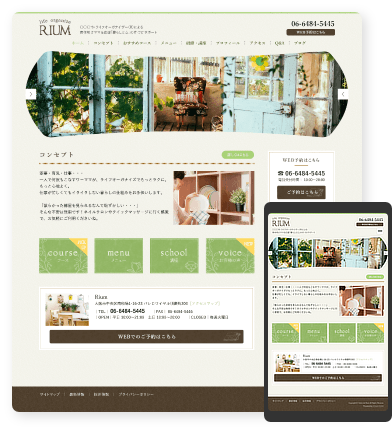
いつもリウムスマイル!をご利用いただきまして、ありがとうございます。
新たにリウムスマイル!のホームページデザインスキン(テンプレート)を15個追加しました。
(以下のデザインの左右反転とレイアウト違いがございます)
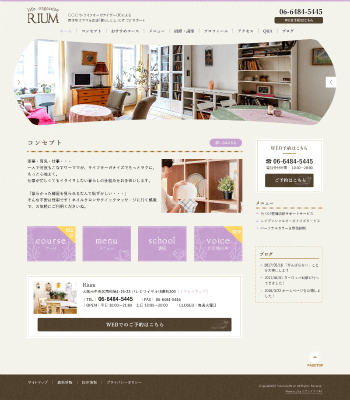
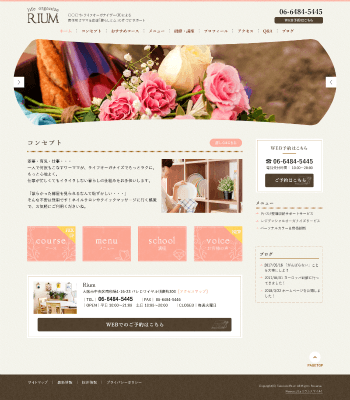
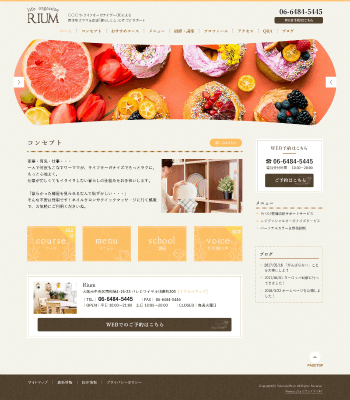
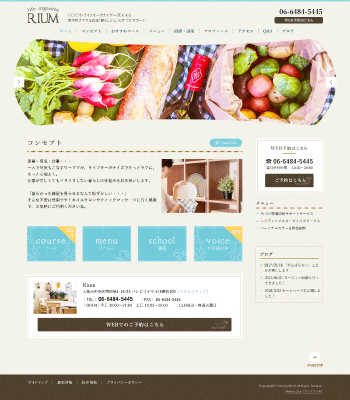
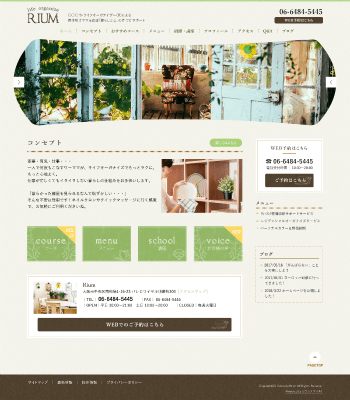
あたたかみのあるナチュラルな色合いで、可愛らしさとシンプルさをミックスしたデザインスキン(テンプレート)です。
整理収納アドバイザー / ライフオーガナイザー / 家事代行 / フラワーアレンジメント教室 / アロマサロン / アロマ教室 / 手作り石鹸教室 / キャンドル教室 / ポーセラーツ教室…などにおすすめです。
リウムスマイル!ユーザーの方は簡単にデザインを変更できますので、ピンと来た方は是非お試しください。
ホームページのデザインスキン(テンプレート)の変更方法
デザイン変更手順は、管理画面上部オレンジ色の「ホームページ」タブ - 「デザインスキン変更」の順にクリック後
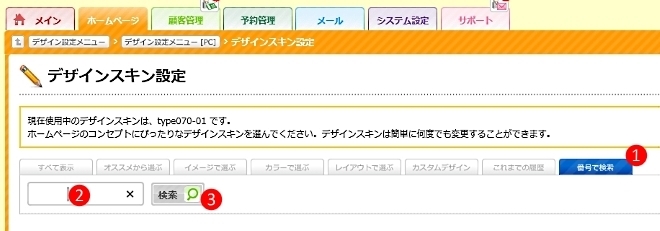
- 「番号で検索」タブをクリック
- 076 と入力
- 「検索」ボタンをクリック
該当のデザインスキンが絞り込まれて表示されますので、使用したいデザインスキン欄の「このデザインを適用」ボタンをクリックすると、すぐにデザインが切り替わります。
リウムスマイル!では、他にもいろいろなデザインスキン(テンプレート)をご用意しております。
提供しているデザインスキンはレイアウトやパーツの表示などのカスタムはもちろん、すべてレスポンシブ対応でスマホでも綺麗に表示されます。
気になった方はぜひご利用くださいね!
リウムスマイル!のデザインスキン(テンプレート)は、これからもどんどん追加していく予定です。
また、「こういうデザインスキンが欲しいな…」や「このデザインスキンで、この色のものがほしい!」という方は、リウムスマイル!管理画面ピンク色タブ[サポート]-[ご感想送信&無料アドバイス申込]よりご要望をお送りくださいね。
新しいデザインを作成する際に参考にさせていただきますので、要望したデザインが追加される可能性も‥‥!
ご要望・ご意見お待ちしております!
台風の影響による電話サポート窓口休止について【2018年9月4日】
2018/09/03平素はリウムスマイル!をご利用いただきましてありがとうございます。
台風の影響により、2018年9月4日のお電話でのサポートを臨時に休止させていただきますことをお知らせいたします。
お客様にはご迷惑をおかけいたしますが、何卒ご了承ください。
お問合せは、お問合せフォームをご利用いただきますようお願いいたします。
和菓子屋・和風カフェ向けデザインスキン(type073)を追加しました
2018/07/31
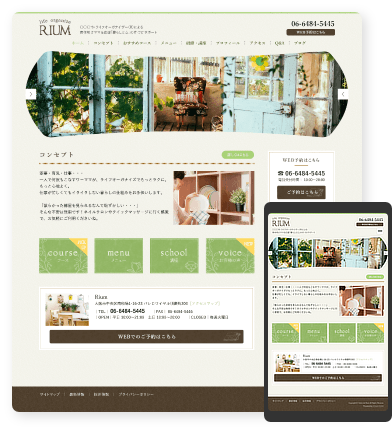
いつもリウムスマイル!をご利用いただきまして、ありがとうございます。
新たにリウムスマイル!のホームページデザインスキン(テンプレート)を15個追加しました。
(以下のデザインの左右反転とレイアウト違いがございます)
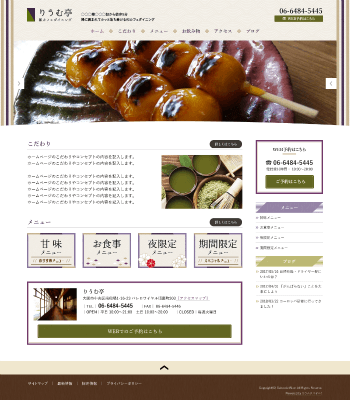
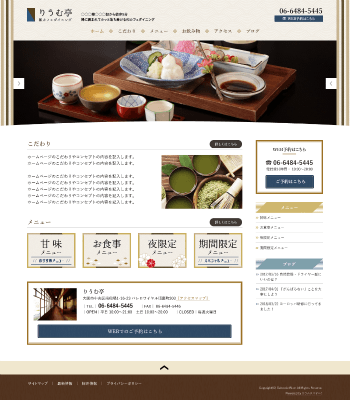
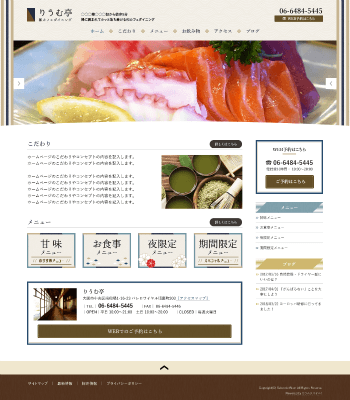
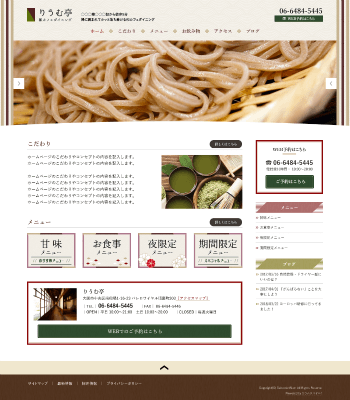
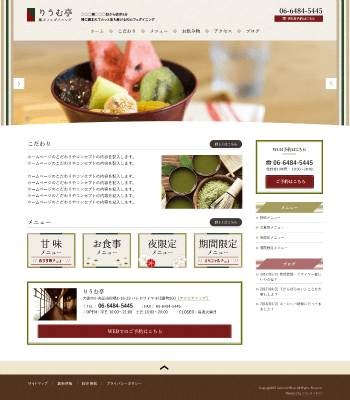
日本伝統の和色の中でも暗めの色を使った和風モダンなデザインスキン(テンプレート)です。
和菓子屋 / 和風カフェ / 漢方 / 薬膳 / 和食料理屋 / レストラン / 和風創作居酒屋 / セレクトショップ / 和雑貨屋…などにおすすめです。
リウムスマイル!ユーザーの方は簡単にデザインを変更できますので、ピンと来た方は是非お試しください。
ホームページのデザインスキン(テンプレート)の変更方法
デザイン変更手順は、管理画面上部オレンジ色の「ホームページ」タブ - 「デザインスキン変更」の順にクリック後
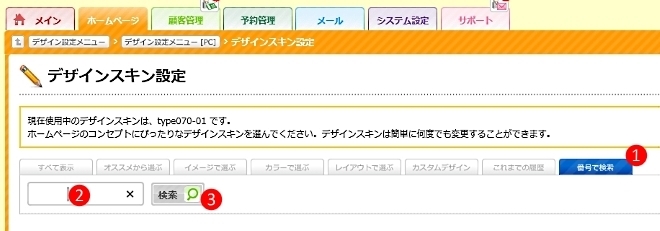
- 「番号で検索」タブをクリック
- 073 と入力
- 「検索」ボタンをクリック
該当のデザインスキンが絞り込まれて表示されますので、使用したいデザインスキン欄の「このデザインを適用」ボタンをクリックすると、すぐにデザインが切り替わります。
リウムスマイル!では、他にもいろいろなデザインスキン(テンプレート)をご用意しております。
提供しているデザインスキンはレイアウトやパーツの表示などのカスタムはもちろん、すべてレスポンシブ対応でスマホでも綺麗に表示されます。
気になった方はぜひご利用くださいね!
リウムスマイル!のデザインスキン(テンプレート)は、これからもどんどん追加していく予定です。
また、「こういうデザインスキンが欲しいな…」や「このデザインスキンで、この色のものがほしい!」という方は、リウムスマイル!管理画面ピンク色タブ[サポート]-[ご感想送信&無料アドバイス申込]よりご要望をお送りくださいね。
新しいデザインを作成する際に参考にさせていただきますので、要望したデザインが追加される可能性も‥‥!
ご要望・ご意見お待ちしております!
'18年 夏季休業期間のお知らせ
2018/07/31お取引様各位
拝啓
時下益々ご清祥の事とお慶び申し上げます。
日頃より弊社サービスに関しまして、格別のご愛顧を賜り、厚く御礼申し上げます。
誠に勝手ながら、以下の期間中を夏季休業期間とさせて頂きます。
各サービスに関するE-mailでのお問い合わせ等は、下記期間中も受け付けておりますが、ご返答につきましては17日(金)以降に順次対応させて頂きます。
あらかじめご了承下さいませ。
※各サービスのサーバ監視等につきましては、通常通り行っておりますのでご安心下さい。
記
休業期間 平成30年8月13日(月)〜平成30年8月16日(木)
※業務開始は17日(金)からとなります
休業期間中、お客様には大変ご迷惑をお掛け致しますが、 何卒ご理解とご協力を賜りますようお願い申し上げます。
敬具
有限会社リウム スタッフ一同
GoogleChrome バージョン68より、https化されていないホームページに対して警告が表示されます
2018/07/25GoogleChromeという、現在シェア一位のインターネットブラウザ(ホームページを閲覧するためのアプリ)にて、日本時間の2018年7月25日頃から提供開始が予定されているバージョン68から、https化されていないホームページに対して次のような警告が表示されます。

リウムスマイル!では、管理画面上部ピンク色の「サポート」タブ - 「ドメインSSL証明書設定」より、全体SSL設定のお申込みを受け付けておりますので、まだ設定されていらっしゃらな方は、是非設定をご検討ください。
詳しい手順や注意点などは、こちらのマニュアルページ「ホームページ全体をHTTPS化(常時SSL化)する」をご覧ください。
リウムスマイル!以外で、ホームページを管理されている方は、管理されている業者さんや制作業者さんにお問合せされたほうが良いかと思います。
Facebook個人アカウントへの連携機能の終了について
2018/07/24この度Facebookにてプライバシー強化のため仕様が変更されました。
これに伴い、リウムスマイル!システム設定タブ中の「Facebookサービス連携設定」で、連携アカウントをFacebookの個人アカウントに設定している場合に、連携機能が働かなくなります。
Facebook側の仕様変更による連携機能終了でございますので、ご不便をおかけし申し訳ございませんが、何卒ご理解賜りますようお願いいたします。
'18年 7月の機能アップデート内容
2018/07/102018年 7月度のリウムスマイル!の機能追加・改善を行いました。
■公開ホームページをスマホで見た時の両サイドの余白を、少し広く設定できるようになりました
■ホームページのカレンダーに表示するデータをしぼりこんで表示することが可能になりました
■ホームページのカレンダーに表示しているお知らせで、過去になったものを非表示にすることが可能になりました
■WEBフォーム設問項目の文字 (複数行)型で、入力文字数最大数が設定可能になりました
公開ホームページをスマホで見た時の両サイドの余白を、少し広く設定できるようになりました
昨今、スマホの画面サイズがどんどん大きくなってきていることを鑑みて、従来の狭い画面で少しでも情報量を多く見せるというデザインから、より見やすくゆとりを持たせるデザインへと調整を行っております。
ほとんどの場合、そのまま何も調整せずとも、スマホでも見やすくなるように調整されておりますが、さらにご自身で左右余白を広げていただくことも可能になりました。
調整した場合の表示例
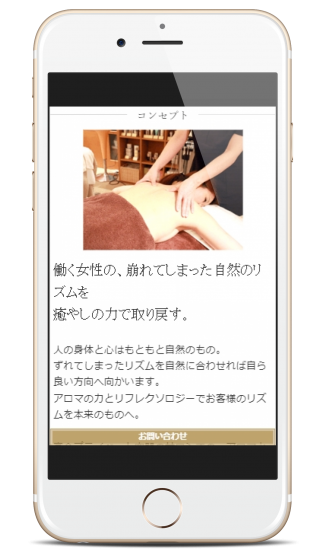 | 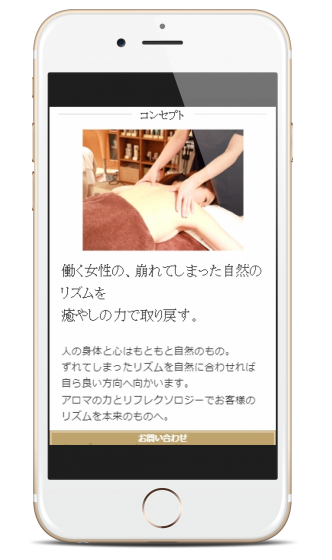 |
| 通常の表示 | 余白をさらに広げた設定 |
微妙な差ではありますが、対象の顧客層によって、選択していただければと思います。
右側の例のように、スマホ表示時に左右の余白をさらに広げる設定手順
手順1:リウムスマイル!管理画面にログイン後、画面上部オレンジ色の「ホームページ」タブ - 「デザイン設定メニュー」 - 「高度なデザイン設定」の順にクリック
手順2:画面下の方にある「スマホ表示時に両サイドに余白を設ける」にチェックを付けて、画面最下部の「保存」をクリック
ホームページのカレンダーに表示するデータをしぼりこんで表示することが可能になりました
リウムスマイル!で作成したカレンダーデータは、ホームページ内のどこにでも、いくつでも自由に表示することが可能ですが、今回その表示するカレンダー内のデータをしぼりこんで表示させることが可能になりました。
これにより、例えばサイドの特定のカレンダーには、しぼりこんだメニューのみを表示するといったようなことが可能になります。
プレビュー画面を開き、しぼりこみ表示したいのカレンダー付近の緑色歯車ボタンをクリックして、表示項目の設定画面を開きます。
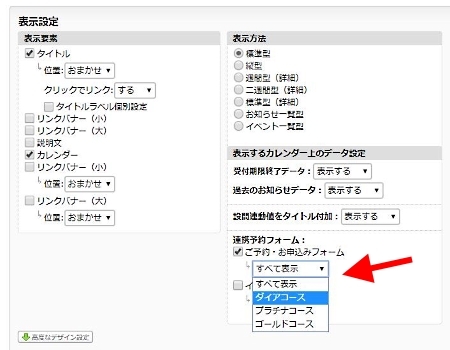
ここで、表示条件を設定すると、そのしぼりこみ条件にあったデータのみがカレンダーに表示されます。
ホームページのカレンダーに表示しているお知らせで、過去になったものを非表示にすることが可能になりました
リウムスマイル!では、イベントやお休みのお知らせなどをカレンダーに表示することが可能ですが、今回過去分のお知らせを自動的に非表示にすることが可能になりました。
プレビュー画面を開き、設定するカレンダー付近の緑色歯車ボタンをクリックして、表示項目の設定画面を開きます。
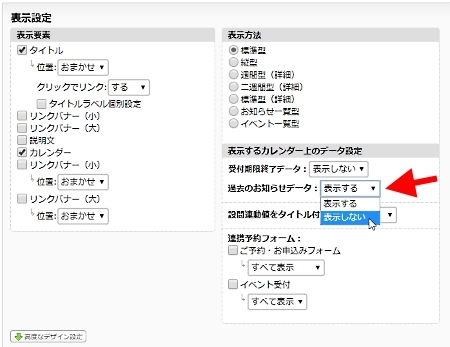
「過去のお知らせデータ」を「表示しない」に設定して「保存」します。
リウムスマイル!では、作成したご予約受付カレンダーやイベントカレンダーなどを、パーツとしてブログのサイドバーなどに表示させることが可能ですが、今回このカレンダーブログパーツの表示がよりスムーズに表示されるようになりました。
すでにご利用いただいているユーザー様はお手数ですが、再度張り付けなおしていただくと、表示がさらにスムーズになりますので是非お試しください。
アメブロサイドにカレンダーブログパーツを張り付けた例はこちらをご覧ください。
カレンダーブログパーツの貼り付け手順は、こちらのページをご覧ください。
WEBフォーム設問項目の文字 (複数行)型で、入力文字数最大数が設定可能になりました
WEBフォーム編集画面の「STEP2 設問設定」で、対象の「文字 (複数行)型」の設問編集画面を開き、画面下部の「詳細設定項目の表示」ボタンをクリック後、「入力可能な最大文字数を指定」欄で設定して、画面最下部の「保存」をクリックしてください。同設問項目の入力文字数が、設定した文字数で制限されます。
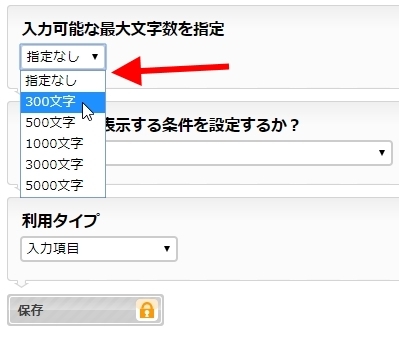
これにより、WEBフォームのお問合せ内容などに入力いただく文字数を、ある程度制限することが可能になります。
その他、細かい改良と動作の安定性向上を行いました。
リウムスマイル!を使ってホームページを公開されているユーザー様のご感想を是非是非お寄せください。ささやかなお礼といたしまして、弊社サポートスタッフがユーザー様のホームページを見せていただいて改善ポイントなどのアドバイスメールをお送りさせていただきます。
ご感想はリウムスマイル!管理画面上部ピンク色の「サポート」タブ - 「ご感想送信」よりお送りください。
機能リクエスト、ご意見、ご要望いただきましたユーザーの皆様、ありがとうございました。
上記新機能で、「なんか良さそうだけど、使い方がイマイチわからない…」という場合は、スマイル管理画面の「サポート」-「お問い合わせ」より、お気軽にお寄せくださいネ!
今後も、さらなる改良など「リウムスマイル!」のサービス拡充と安定的な稼働を目指してまいりますので、引き続き変わらぬご愛顧を賜りますようお願い申し上げます。
【重要】クレジットカード決済の仕様変更について
2018/06/27ご利用料金のクレジットカード決済サービスが、より安全にご利用いただくためのセキュリティ強化を行いました。
このため、安全性の高い暗号化通信方式「TLS1.2」のみが利用可能な通信方式となり、これに対応していない古いブラウザ、OSでは、クレジットカード決済サービスがご利用いただけなくなります。
ご利用できないブラウザバージョン
- Microsoft Internet Explorer 10 未満
- Google Chrome 32 未満
- Mozilla Firefox 33 未満
- Apple Safari 9 未満
ご利用できないOSバージョン
- Microsoft Windows 7 未満
- Apple Mac OS X 10.8 未満
- Google Android 5.0 未満
- Apple iOS 5 未満
- フューチャーフォン(ガラケー)
上記要件を満たすパソコン、スマートフォンにてご利用いただくか、銀行振込でのお手続きをご検討くださいますようお願い申し上げます。
'18年 4月の機能アップデート内容
2018/04/102018年 4月度のリウムスマイル!の機能追加・改善を行いました。
■メインコンテンツエリア(エリア8)の文字サイズを大きめに設定できるようになりました
■ホームページをスマホで表示時に、画像を大きく表示する設定が追加されました
メインコンテンツエリア(エリア8)の文字サイズを大きめに設定できるようになりました
ホームページにおける最適な文字サイズというものは、一概には決めることができない、調整の難しい部分の一つです。
その理由は、ホームページを見る人が、大きな画面で見ているのか、小さなスマホで見ているのか、若者なのか、シニアなのか、その環境、条件によって丁度良い文字サイズの定義が変わるからです。
とはいえ、ペルソナさん(想定しているお客様像)がシニア層であったり、お役立ちブログの内容がしっかりしていて長文が多めの場合など、文字サイズを大きめに設定している方が概ね良い場合もあるかと思います。
これまでも、文章を入力する際に個別に文字の大きさを変更することもできましたが、今回一括でエリア8(本文エリア)の文字の大きさを大きめに設定できるようになりましたので、これまで「ちょっと文字が小さいかな…」と感じられていた方は、是非お試しください。
■設定手順
手順1:リウムスマイル!管理画面にログイン後、画面上部オレンジ色の「ホームページ」タブ - 「デザイン設定メニュー」 - 「高度なデザイン設定」の順にクリック
手順2:「高度なデザイン設定」画面最下部の「エリア8本文文字サイズを大きくする」にチェックを入れて「保存」ボタンをクリック
画像表示が、iPhoneなどに用いられているRetinaディスプレイに代表される高画素密度ディスプレイ対応になりました。
予め大きな画像をアップロードすることで、高画素密度ディスプレイ対応で表示した際に自動的に高画素密度表示となります。
例として、ロゴ画像を高画素密度対応にする手順をご案内します。
予め、現在のロゴ画像に設定している画像の縦横2倍以上の大きさのロゴ画像をご用意ください。
例)150ピクセル×30ピクセルのロゴ画像を表示させている場合、300ピクセル×60ピクセルのロゴ画像を用意。
■設定手順
手順1:リウムスマイル!管理画面ログイン後、画面上部紫色の「システム設定」タブ - 「オプション設定」の順にクリック
手順2:「画像アップロード設定」欄の「アップロード時に高画素密度ディスプレイ用の画像も併せて生成する」を「オン」に設定して、画面最下部の「保存」ボタンをクリック
以上で、次回の画像アップロード操作時から、高画素密度ディスプレイ用の画像が自動生成されます。
次に、ロゴ画像の再アップロード手順です。
■再アップロード手順
手順1:リウムスマイル!管理画面ログイン後、画面上部オレンジ色の「ホームページ」タブ - 「ホームページパーツ一覧」-「ホームページ基本情報」の順にクリック
手順2:「ロゴ画像」欄の「画像アップロード/選択」ボタンをクリック
手順3:「ファイルをアップロードする」ボタンをクリックし、予め用意しておいた2倍の大きさのロゴ画像をご自身のPC内のから探して選択する
手順4:画面最下部の「保存」をクリックする
ホームページをスマホで表示時に、画像を大きく表示する設定が追加されました
ブログなどの文章内に回り込み指定でよい感じに差し込んだ写真も、スマホなどの小さい画面でみるとこんな感じ↓で写真が小さくなってしまう場合があります。

挿絵的な感じでレイアウト重視の場合はこれでOKだと思いますが、写真で内容や雰囲気を伝えていくような場合には、文章に回り込まず画像が大きく表示された方が伝わりやすい場合もあります。
今回、スマホ表示時に次の例のように自動的に画像を大きく表示する設定が可能になりました。

■設定手順
手順1:リウムスマイル!管理画面にログイン後、画面上部オレンジ色の「ホームページ」タブ - 「デザイン設定メニュー」 - 「高度なデザイン設定」の順にクリック
手順2:上部の「スマホ」タブをクリックし、「スマホでの画像回り込み自動調整」を、「スマホ表示時は回り込みを解除(画像サイズ優先)」に設定し、「保存」ボタンをクリック
リウムスマイル!で作成したカレンダーをブログパーツとして外部のブログへ貼り付ける機能が、アメブロ対応になりました。
お店のお休みや、予約状況、イベント予定などを登録したカレンダーを、ブログなどにも自動で連携表示させることができるのでとても便利です。
詳しい張り付け方の手順は、こちら↓をご覧ください。
その他、細かい改良と動作の安定性向上を行いました。
リウムスマイル!を使ってホームページを公開されているユーザー様のご感想を是非是非お寄せください。ささやかなお礼といたしまして、弊社サポートスタッフがユーザー様のホームページを見せていただいて改善ポイントなどのアドバイスメールをお送りさせていただきます。
ご感想はリウムスマイル!管理画面上部ピンク色の「サポート」タブ - 「ご感想送信」よりお送りください。
機能リクエスト、ご意見、ご要望いただきましたユーザーの皆様、ありがとうございました。
上記新機能で、「なんか良さそうだけど、使い方がイマイチわからない…」という場合は、スマイル管理画面の「サポート」-「お問い合わせ」より、お気軽にお寄せくださいネ!
今後も、さらなる改良など「リウムスマイル!」のサービス拡充と安定的な稼働を目指してまいりますので、引き続き変わらぬご愛顧を賜りますようお願い申し上げます。
2018年ゴールデンウィーク休業期間中のリウムスマイル!サポートのお知らせ
2018/03/30お取引様各位
拝啓
時下益々ご清祥の事とお慶び申し上げます。
日頃より弊社サービスに関しまして、格別のご愛顧を賜り、厚く御礼申し上げます。
誠に勝手ながら、以下の期間中をゴールデンウィーク休業期間とさせて頂きます。
各サービスに関するE-mailでのお問い合わせ等は、下記期間中も受け付けておりますが、ご返答につきましては営業日内にて順次対応させて頂きます。あらかじめご了承下さいませ。
※各サービスのサーバ監視等につきましては、通常通り行っておりますのでご安心下さい。
記
休業期間 平成30年4月28日(土)〜平成30年5月6日(日)
GW中は銀行振込のご入金確認にお時間を要す場合がございます。
お急ぎの場合はクレジットカード決済をご利用ください。
休業期間中、お客様には大変ご迷惑をお掛け致しますが、 何卒ご理解とご協力を賜りますようお願い申し上げます。
敬具
有限会社リウム スタッフ一同




















